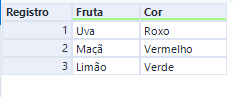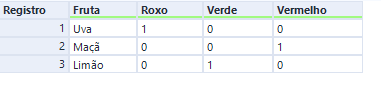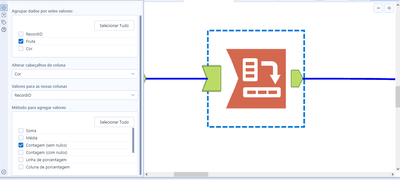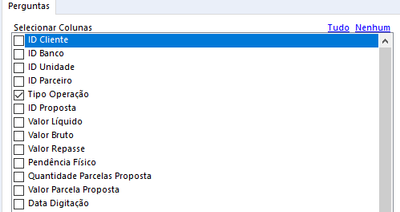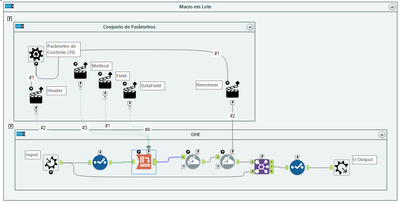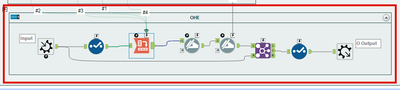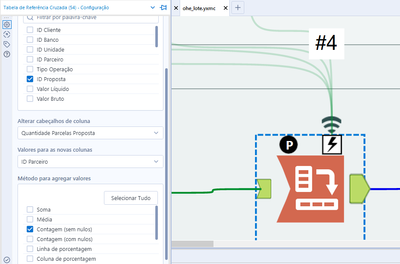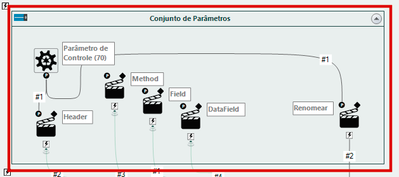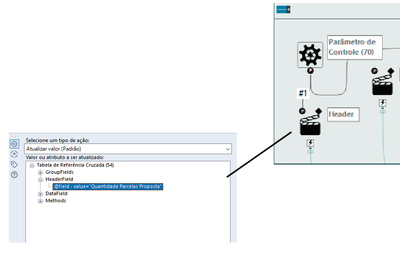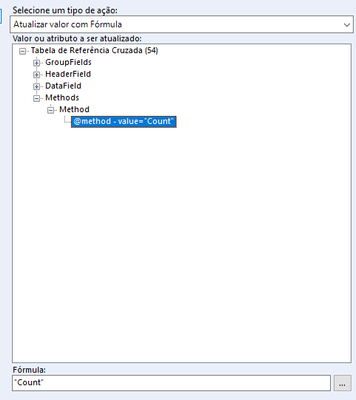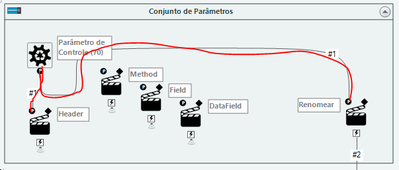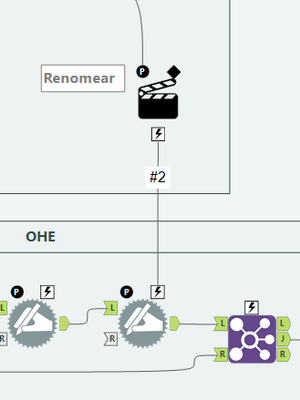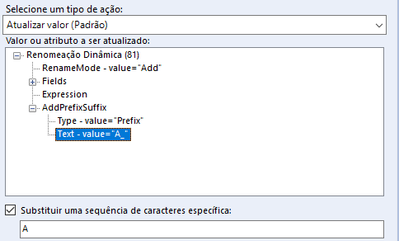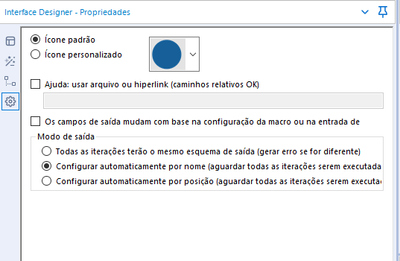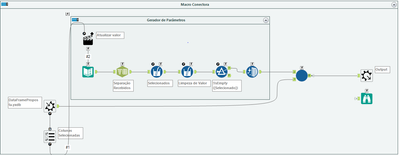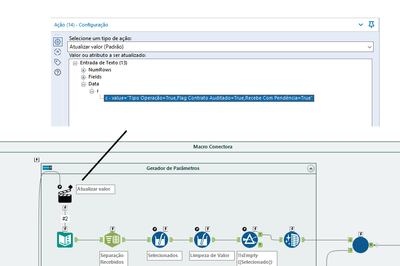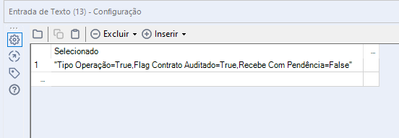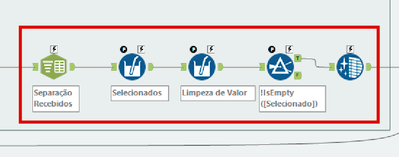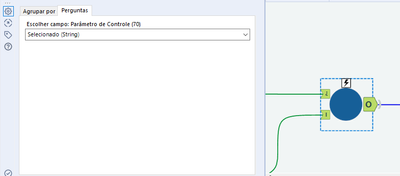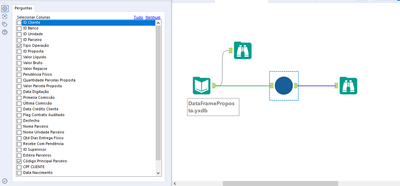Blog
Insights e ideias das mentes mais brilhantes em análise de dados.- Community
- :
- Comunidade
- :
- Aprenda
- :
- Blog
- :
- Blog
- :
- One Hot Encoding
- Inscrever-se no RSS Feed
- Marcar como novo
- Marcar como lido
- Marcar como favorito
- Inscrever-se
- Versão para impressão
- Notificar o moderador
- Inscrever-se no RSS Feed
- Marcar como novo
- Marcar como lido
- Marcar como favorito
- Inscrever-se
- Versão para impressão
- Notificar o moderador
Preparar um conjunto de dados, principalmente sobre problemas do mundo real, para ser aplicado a um algoritmo de Aprendizagem de Máquina muitas vezes pode ser desafiador. Frequentemente, o modelo recomenda ou exige que variáveis categóricas sejam transformadas em numérica. Nesse post, você entenderá o porquê usar OHE e como fazer isso dentro do Alteryx.
O que é uma “variável categórica”
Variáveis categóricas são dados que contém valores escritos em texto ao invés de valores numéricos. Veja dois exemplos:
- “Fruta” variável com conteúdo: “Uva, “Maçã”, “Limão”
- “Cor” variável com conteúdo: “Roxo”, “Vermelho”, “Verde”
Nesse caso, cada valor representa uma categoria diferente sem uma relação hierárquica naturalmente criada. Veja um exemplo de uma variável categórica com ordenamento hierárquico natural:
- “Status do Semáforo”: “Verde”, “Amarelo”, “Vermelho”
- “Premiação”: “Primeiro”, “Segundo”, “Terceiro”
Quando usar OHE
One Hot Econding é usado para tratar dados categóricos sem ordenamento hierárquico natural. Veja um exemplo:
Antes da transformação:
Depois da transformação:
Como implementar OHE no Alteryx
No Alteryx, o componente responsável por essa transformação é a Tabela de Referência Cruzada:
Nela é possível configurar por qual coluna o agrupamento será feito, de qual coluna as categorias vão ser resgatadas para a transformação e qual a coluna de referência (é necessário que seja um valor inteiro), e para aplicar o OHE é preciso selecionar o método de Contagem.
Além de elaborar fluxos para executar esse tratamento em uma coluna especifica, podemos elaborar um fluxo que possa se adequar às necessidades do usuário, dinamizando a escolha da(s) coluna(s) em que o OHE será aplicado.
Exemplo:
1° Passo: Criar uma Macro em lote para executar as repetições
Resultado:
1.1
Todo o bloco principal chamado “OHE” vai fazer o processo de transformação e aplicação do One Hot Encoding sem perder os valores das colunas anteriores a ele.
Foi selecionado na Tabela de referência cruzada, uma coluna para Agrupamento, uma coluna para Cabeçalho (nesse caso qualquer coluna do tipo INT), uma coluna tipo INT para os valores, e o método de Contagem.
Também foram adicionados a seguir, dois componentes de Renomeação Dinâmica. Um responsável por remover o pré-fixo “Count_” do nome da coluna e outro responsável por atualizar o seu nome e incluir qual era o cabeçalho usado na tabela de referência. Ao final um Junção conectando o resultado da transformação às colunas originais dos dados através da forma de
Agrupamento utilizado.
Agora vem a mágica da Macro em Lote, todos esses componentes vão ser responsáveis por dinamizar os valores que vão passar pela transformação ao longo das repetições.
1.2
Esses componentes fazem parte do conjunto Ferramentas de Interface, ao adicionar o componente “Parâmetro de Controle” automaticamente seu fluxo de trabalho é transformado em uma macro em lote:
Os componentes de Ação devem “Atualizar valor” nos respectivos atributos, como consta nas anotações ao seu lado:
A “Method” atualizando por fórmula o método da transformação com a palavra “Count” já que é o método utilizado no OHE. “Field” atualizando por fórmula com o nome de uma coluna para o Agrupamento, assim como “DataField” atualizando o valor com o nome de uma coluna do tipo INT.
O Parâmetro de controle deve ser conectado a esses dois componentes:
Por último a Ação de “Renomear” deve ser configurada para atualizar apenas parte do título da coluna e será conectada ao segundo Renomeação dinâmica que inserimos no fluxo:
Configuração da Ação “Renomear”:
Para configuramos a saída da macro, iremos acessar a Janela de Interface Designer (Ctrl + Alt + D), configurando a junção da saída através do nome das colunas, desta forma:
2° Passo: Criar uma Macro para receber as escolhas
Resultado:
2.1
Esse componente de ação será responsável fazer com que uma célula da “Entrada de Texto” receba as “Colunas Selecionadas” na Entrada da Macro através de uma Caixa de Seleção. Nele deve ser selecionado o Value do Data, dentre as opções para atualizar o valor.
2.2
Os dados virão dessa maneira, então é preciso separá-los, limpá-los e extrair apenas os que tiverem o valor “True” associado, quebrando o resultado em linha e eliminando os demais, que é a função do próximo bloco:
2.3
Após a limpeza os dados serão conectados a uma nova macro, na entrada de parâmetro da Macro em Lote que produzimos anteriormente (representada pelo ponto de interrogação de ponta cabeça), além dessa conexão, a entrada da Macro em Lote representada pelo I receberá os dados direto da entrada da Macro.
3. Elaboração do Fluxo principal
Após a criação das duas macros, em um terceiro fluxo (este o principal onde ocorrerá a interação do usuário com o resultado final). Devemos inserir a Macro que fará a seleção das colunas e a ligação com a Macro em Lote, nela deverá aparecer as opções de coluna para serem selecionadas.
O fluxo enviará para Macro as colunas selecionadas onde será tratada e entrará na Macro em Lote uma a uma, a Macro em Lote irá receber esses valores e executará o OHE mas somará os resultados (colunas novas) em uma única saída, gerando a Saída para Macro, é recomendado inserir componentes de Navegar ao longo da construção do fluxo para análise dos resultados.
Equipe Horus ITs
Você deve ser um usuário registrado para adicionar um comentário aqui. Se você já estiver registrado, faça logon. Se você ainda não estiver registrado, registre-se e faça logon.
-
2019.1
1 -
2019.4
3 -
2020
1 -
2020.2
1 -
2020.3
1 -
2020.4
1 -
2021
1 -
2021.1
1 -
2021.2
1 -
2021.4
1 -
2022.1
1 -
2022.3
2 -
2023.2
1 -
2024.1
1 -
@AlteryxOSS
1 -
abril
1 -
abrir o arquivo mais recente
1 -
abrir várias planilhas
1 -
abrir vários arquivos
1 -
Academia
1 -
academia alteryx
1 -
Academy
2 -
ACE Program
1 -
adicione macros ao Designer
1 -
adicione macros à paleta de ferramentas no designer
1 -
Admin Settings
1 -
AED
2 -
Agendador
1 -
agrupamento de tópicos
2 -
agrupamentos de palavras
1 -
agrupamentos de tópicos
1 -
ALTER.NEXT
1 -
Alteryx
24 -
Alteryx Analytics
1 -
Alteryx Designer
8 -
Alteryx intelligence suite
7 -
alteryx open source
1 -
Alteryx Server
4 -
AlteryxLATAM
1 -
AML
3 -
AMP
3 -
AMP Engine
1 -
Amsterdam
1 -
Amsterdã
1 -
Analytic
1 -
Analytic Hub
2 -
Analyticon
1 -
Analytics
3 -
analítica
1 -
análise
2 -
análise Alteryx
1 -
análise de autoatendimento
3 -
Análise de Dados
2 -
análise exploratória
2 -
análise geoespacial
1 -
análise preditiva
2 -
análise se dados
1 -
APA
1 -
aplicativos analíticos
2 -
aprendizado de máquina
4 -
aprendizado de máquina Alteryx
3 -
aprendizado de máquina automatizado
1 -
ativar licenças
1 -
atualização
3 -
Atualizações
1 -
Auto Insights
1 -
Automation
1 -
automação
2 -
automação Alteryx
1 -
automação de desktop
1 -
AutoML
2 -
AWS
1 -
badges
1 -
baixar arquivo html
1 -
baixar arquivos
1 -
baixar da web
1 -
baixar dados
1 -
baixar macros
1 -
beta
1 -
Beta Program
1 -
big query
1 -
Boas práticas
2 -
Browse
1 -
carregamento em massa
1 -
certificação Core
5 -
cfo
3 -
cientista de dados
2 -
citizen data scientist
3 -
ciência de dados
1 -
classificação de imagem
2 -
Cloud
1 -
Collections
1 -
Community
1 -
Como fazer
1 -
complemento ateryx
1 -
Compose
1 -
Comunidade
3 -
conector de big query
1 -
conector de big query do Google
1 -
conectores
1 -
configurando o Alteryx
1 -
Copiar
1 -
core certification
3 -
Core Certified
4 -
core exam
1 -
Credenciais
1 -
credly
1 -
criar recursos
1 -
Customer Advocacy
1 -
código aberto
1 -
dados
1 -
data health
1 -
Data Science
1 -
Data Scientist
1 -
data workout
2 -
Deletar
1 -
departamento financeiro
1 -
Designer
7 -
dezembro
1 -
Digital Badge Program
1 -
domínio de ferramentas
1 -
Dynamic Input
1 -
ebooks
1 -
EDA
2 -
EMEA
2 -
encoding
1 -
encontrar e substituir
1 -
engenharia de recursos
5 -
Entrada de dados
1 -
entrada dinâmica
1 -
enviar e-mails
1 -
erro 3274
1 -
erro ao abrir o Excel
1 -
erro ao abrir relatórios SAP
1 -
erro nos arquivos do Excel
1 -
escalabilidade
1 -
Espacial
1 -
evento
2 -
eventos
17 -
Events
2 -
Excel
2 -
Excel Users
2 -
Excels
1 -
execução de comando
1 -
execução de fluxos da linha de comando
1 -
execução de fluxos de trabalho da linha de comando
1 -
exportação de modelo
1 -
Expressão Regular
1 -
expressões no designer
1 -
feature engineering
1 -
feature types
1 -
Featuretools
1 -
ferramentas
3 -
fevereiro
1 -
Filter
1 -
Financeiro
2 -
Finanças
4 -
Find Replace
1 -
Fluxo de trabalho
2 -
fluxos automatizados
1 -
fluxos automáticos
1 -
Formula Tool
1 -
FP&A
2 -
Fuzzy Match
1 -
fórmula
2 -
Galeria
3 -
galeria do Alteryx
1 -
galeria pública
2 -
galeria pública do Alteryx
1 -
Gallery
3 -
Geocodificação
1 -
geocoding
1 -
geoespacial
1 -
Gerenciador de Conexões de Dados
1 -
GIS Mapping
1 -
Grand Prix
2 -
grupos de palavras
2 -
grupos de tópicos
1 -
identificação de defeitos
2 -
identificação de falhas
2 -
identificação de tópicos
2 -
impostos
1 -
ingeniería de características
1 -
Innovator
1 -
Input data
1 -
Inspire
6 -
Inspire EMEA
1 -
instalar Alteryx
1 -
instalação do Alteryx
1 -
Instale macros no Designer
1 -
instale o alteryx intelligence suite
1 -
instale o intelligence suite
1 -
inteligência aumentada
1 -
Intelligence Suite
9 -
intervalo de leitura
1 -
janeiro
1 -
Join
1 -
junção
1 -
Learning Path 1
1 -
lematização
1 -
Ler Excel
1 -
licenciamento do Alteryx
1 -
licenciamento do Designer
1 -
licença do Alteryx
1 -
licenças alteryx
1 -
limpeza de dados
2 -
linha de comando
1 -
lições interativas
2 -
login
1 -
Machine Learning
3 -
Macro
3 -
Macro batch
1 -
macro de lote
1 -
macro iterativa
1 -
Macros
1 -
mapa
1 -
mapa não exibido
1 -
mapas
1 -
mapas não exibidos
1 -
maps not showing
1 -
março
1 -
mecanismo
1 -
mecanismo de processamento multithread alteryx
1 -
mecanismo de processamento paralelo
1 -
meu computador morreu
1 -
mineração de texto
1 -
modelagem
2 -
Modelagem assistida
2 -
modelagem de tópicos
2 -
modelagem preditiva
4 -
modelo de classificação treinado
1 -
motor
1 -
Mover
1 -
mover licença
1 -
mulheres em anaytics
1 -
Multiple Excel Files
1 -
Multiple Excels
1 -
múltiplos arquivos
1 -
New release
2 -
NLP
1 -
Notícias
1 -
nova versão
6 -
novembro
1 -
Novidades
1 -
novos recursos
1 -
nuvem
1 -
nuvem de palavras
2 -
não consigo abrir o arquivo do Excel
1 -
não consigo entrar
1 -
Não tenho mapas
1 -
OHE
1 -
On-demand
1 -
one-hot
1 -
OSS
1 -
outubro
1 -
PDF
1 -
perfil de dados
2 -
PLN
1 -
PNL
1 -
power to the process
1 -
Predictive Modeling
1 -
preditivo
1 -
preparar arquivo
1 -
preparar arquivo html
1 -
preview
1 -
primeiros passos no Alteryx
1 -
processamento de linguagem natural
2 -
processamento espacial
1 -
processamento paralelo
1 -
programa Beta
2 -
pré-processamento de texto
2 -
Public Gallery
1 -
reconhecimento de imagem
2 -
Record ID
1 -
referência circular
1 -
Regex
1 -
Relatório
1 -
Renomear
1 -
Resultado
1 -
revogar licença
1 -
rpa
1 -
saúde dos dados
1 -
segregação
2 -
Select
1 -
separação de imagens
2 -
Server
5 -
Servidor
2 -
setor financeiro
1 -
Snowflake
2 -
Spatial
1 -
Spatial Analysis
1 -
SSO
1 -
sumarizar
1 -
Summarize
1 -
Supply Chain
1 -
Tags: Começando com Alteryx
1 -
Tax
1 -
tipos de recursos
1 -
top colaboradores
3 -
Top Contributors
2 -
Transformação Digital
4 -
Updates
6 -
variável categórica
1 -
versão 2020.3
1 -
versão 2021.2
1 -
versão atualizada
1 -
VGI
1 -
Virtual Global Inspire
1 -
visualização de dados
2 -
Visão Computacional
1 -
vídeos
1 -
Webinar
10 -
webinars
3 -
women in analytics
1 -
Workflow
2 -
xlookup
1
- « Anterior
- Próximo »
- adilsonss em: Optimização de performance de Fluxos via escolha d...
-
Angela_Menegass
i em: Como deixar comentários nas páginas de ajuda -
silvestremoreir
a em: Cancelando Jobs Executados Manualmente -
carlosteixeira em: TOP COLABORADORES - Q4 2021
-
FláviaB em: O Alteryx Analytics Gallery está de mudança para a...
-
Thableaus em: Programa badge digital da Alteryx
-
FláviaB em: TOP COLABORADORES
-
Thableaus em: Compartilhando conhecimentos (VÍDEOS)
- Joker_Hazard em: Baixando dados de um site
- CainãClímaco em: TOP COLABORADORES